在iPhone,iPad和Mac上关闭Siri
在本文中,我将展示如何在iPhone,iPad和Mac上禁用Siri。由于iPhone和iPad的步骤相同,因此我将它们放在同一部分。除了让您禁用Siri之外,我还提供了有关关闭Siri建议的信息,以防万一您认为它们没有用。
在iPhone和iPad上禁用Siri
在iPhone和iPad上禁用Siri很容易。打开设置,然后转到Siri和搜索。在这里,您将看到三个切换,如下图所示。
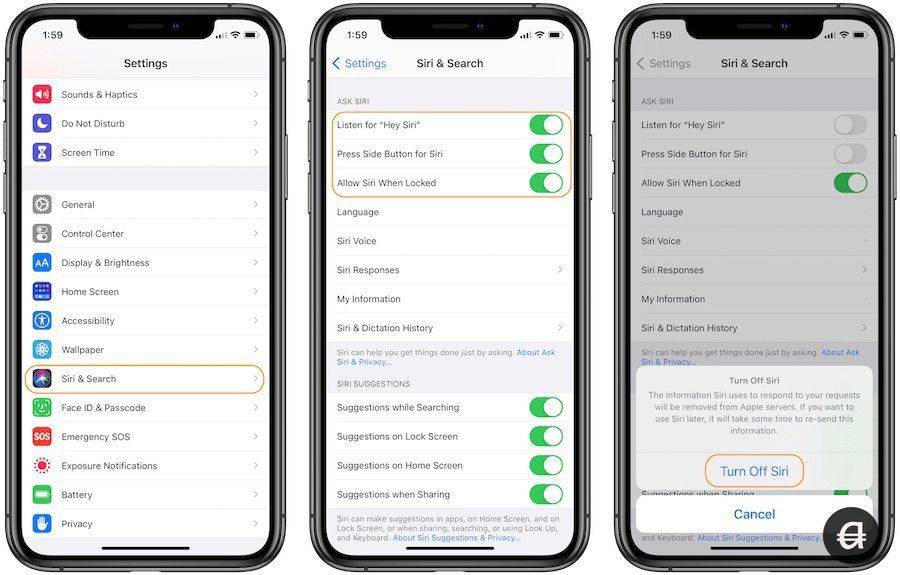
- 收听“嘿Siri” →禁用此切换将意味着Siri将不会使用您的语音命令激活。如果您不希望一次在所有设备上激活Siri,这将很有用。
- 按Siri的侧面按钮→在较新的iPhone机型上,长按侧面按钮(电源按钮)可激活Siri。要关闭此行为,请禁用此切换。
- 锁定时允许Siri →如果您想使用Siri但在手机锁定时不想访问它,则可以关闭此开关。
关闭第二个切换开关时,将弹出一个对话框,要求您进行确认。点击“关闭Siri”以禁用Siri。
在iPhone和iPad上禁用Siri建议
当您使用语音命令或长按侧面按钮时,上述步骤将禁止激活Siri。但是,这不会阻止Siri建议出现在iOS中。这意味着您仍将在iOS的各个位置看到Siri建议,包括锁定屏幕,共享表,搜索等。
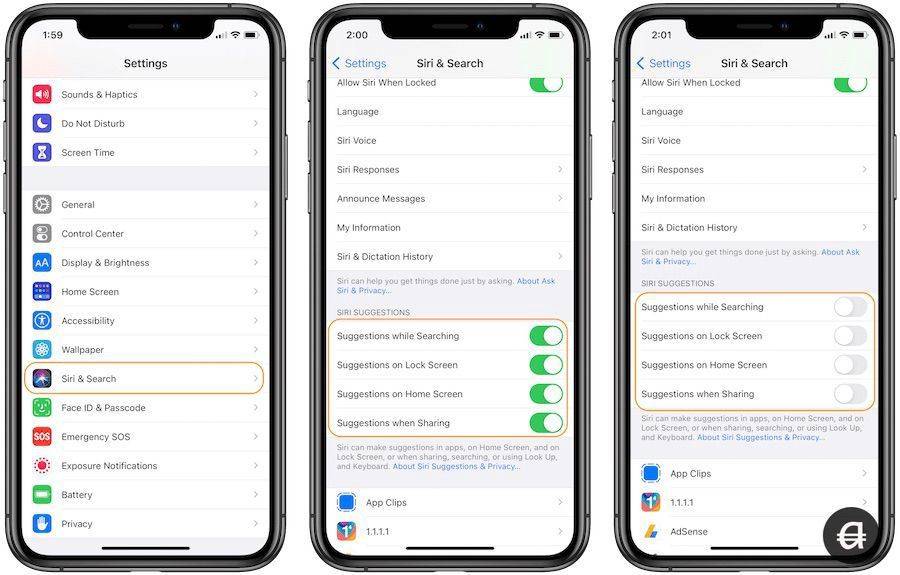
要关闭此行为,请转到设置→Siri和搜索。在“ Siri建议”子标题下,您将找到四个切换开关。
- 搜索时建议→如果您在使用Spotlight搜索时不希望使用Siri建议,请禁用此功能。
- 锁定屏幕上的建议→如果不想在锁定屏幕上使用Siri建议,请禁用此功能。
- 主屏幕上的建议→如果您不希望主屏幕上的Siri建议,请禁用此功能。
- 共享时的建议→如果您不希望在共享表中使用Siri建议,请禁用此功能。
在Mac上关闭Siri
要在Mac上关闭Siri,请通过转到Apple菜单→系统偏好设置来打开系统偏好设置。
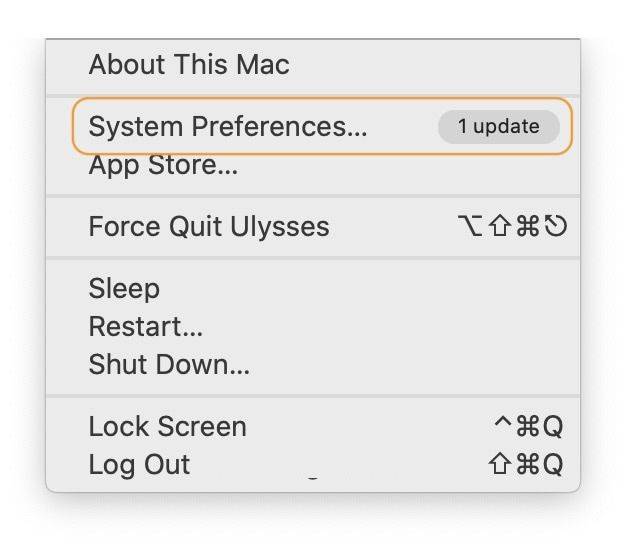
在这里,单击Siri。
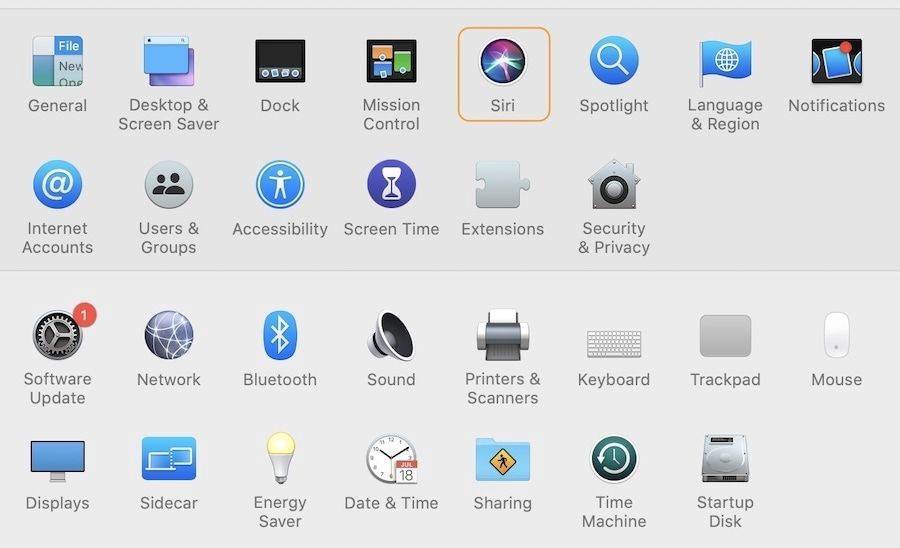
现在,取消选中“启用询问Siri”旁边的复选框。
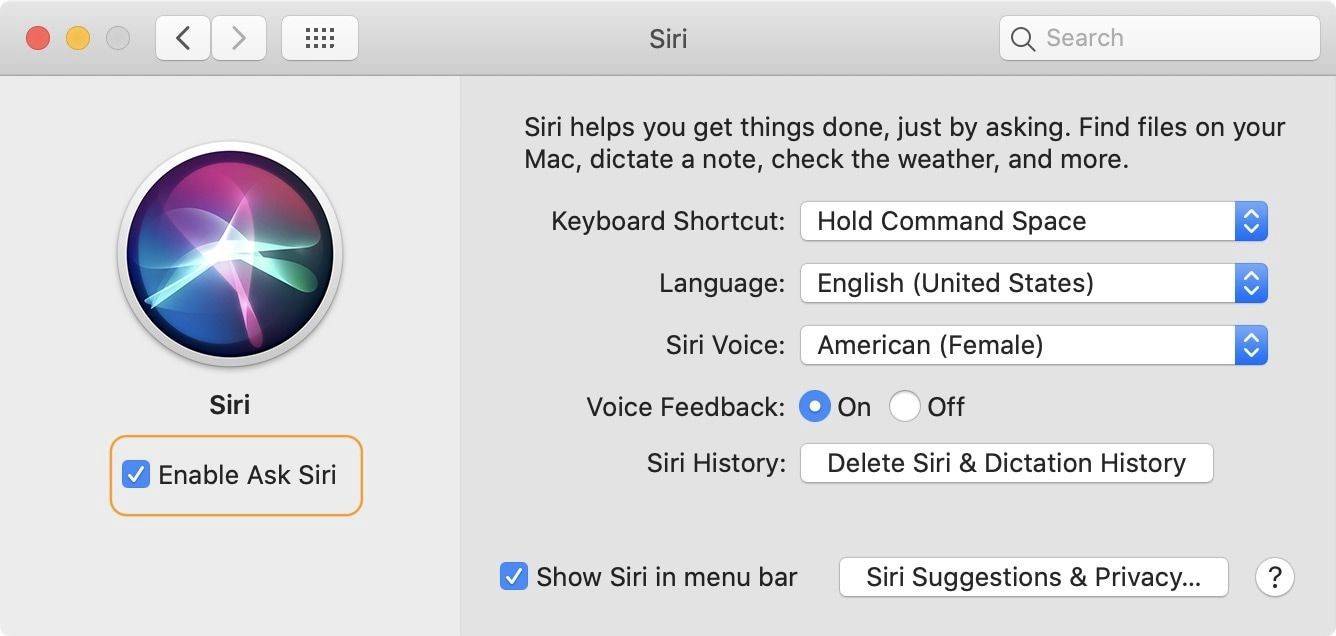
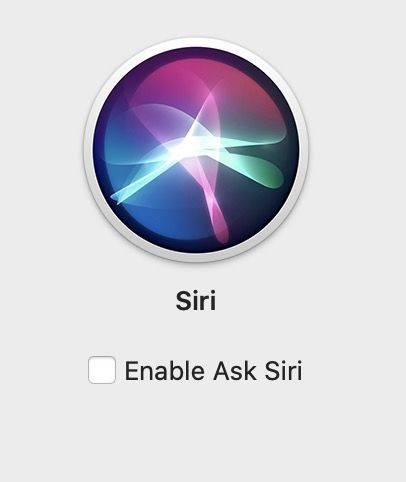
在Mac上关闭Siri建议
在Mac上关闭Siri建议并不像在iPhone和iPad上那么简单。没有一个开关。您必须分别为每个单个应用程序禁用它。转到系统偏好设置→Siri,然后单击“ Siri建议和隐私…”按钮。
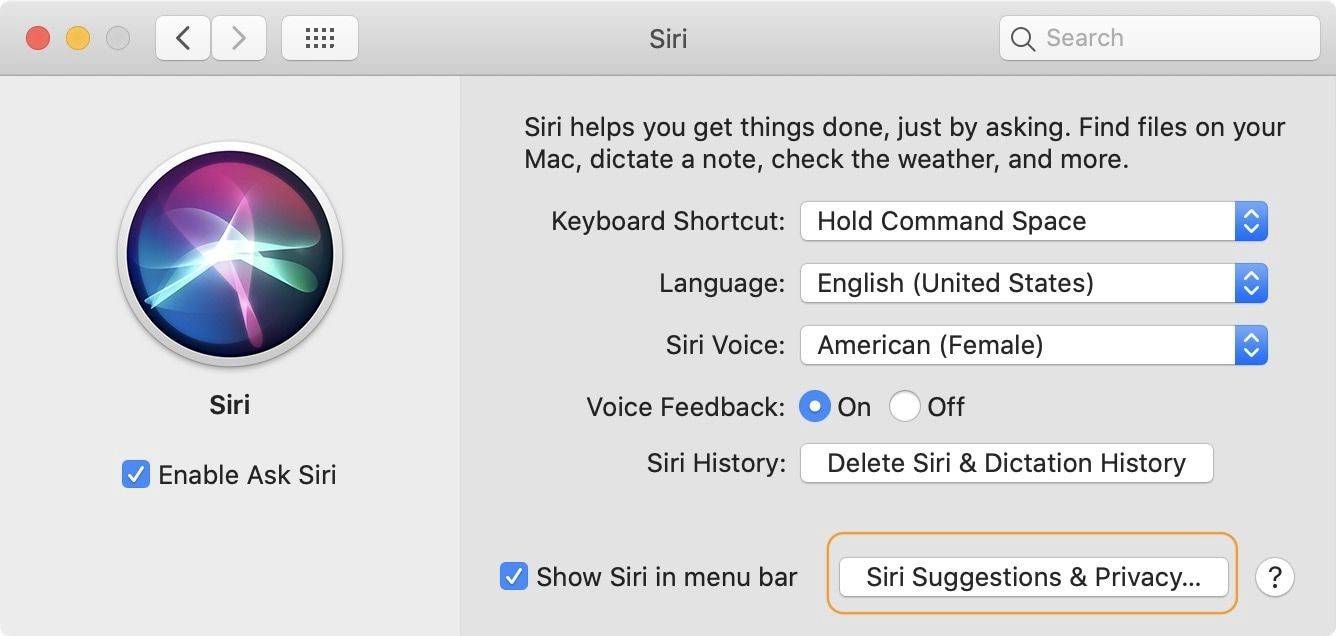
在这里,单击应用程序的名称,然后禁用两个开关。
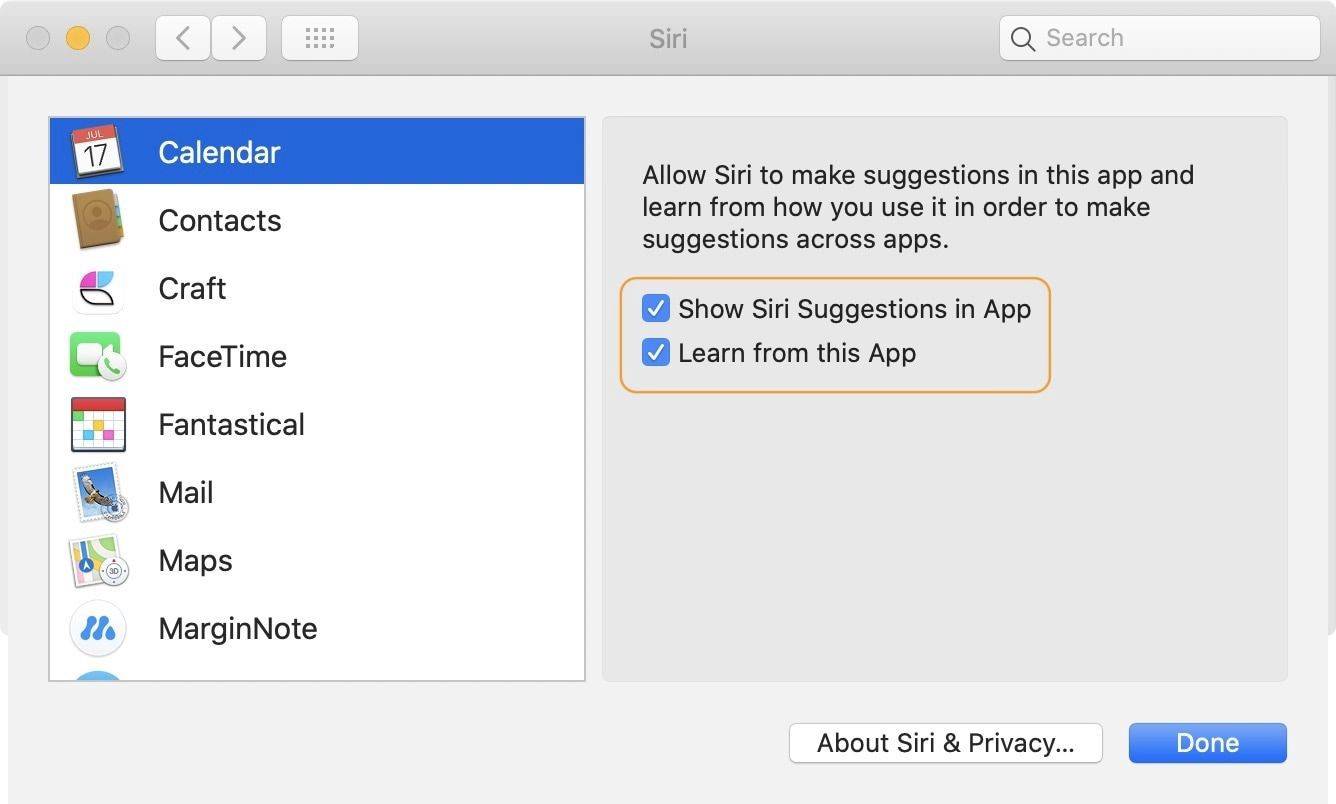
- 在应用程序中显示Siri建议→阻止Siri建议出现在应用程序内部。
- 从此应用程序中学习→阻止Siri从该应用程序中学习,并在macOS的其他地方提供建议。
在iPhone,iPad和Mac上禁用Siri和Siri建议
因此,这就是您可以在iPhone,iPad和Mac上同时禁用Siri和Siri建议的方法。如果您对本教程有任何疑问,请告诉我们,我们将为您提供帮助。
正文完